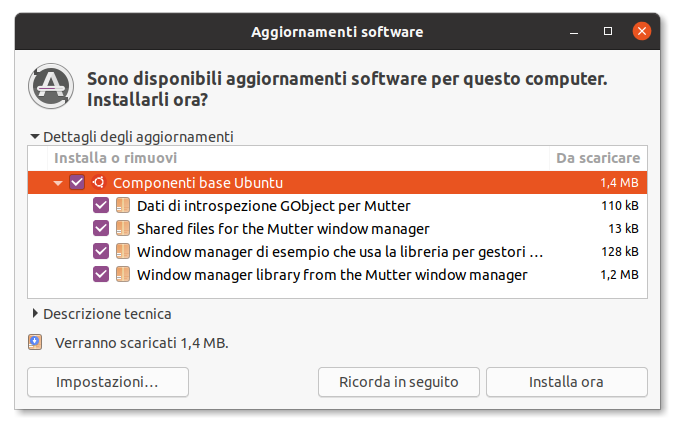|
Dimensione: 1818
Commento:
|
Dimensione: 2337
Commento: + link Repository/Ubuntu#Aggiornamenti; piccole modifiche nel paragr. Da interfaccia grafica
|
| Le cancellazioni sono segnalate in questo modo. | Le aggiunte sono segnalate in questo modo. |
| Linea 14: | Linea 14: |
| Ubuntu mette a disposizione una comoda interfaccia grafica, chiamata '''Aggiornamenti software''' (pacchetto ''update-manager''), per effettuare gli aggiornamenti del parco software. L'applicazione è impostata per controllare in automatico la presenza di nuovi software nei [[Repository|repository]] e segnalarli all'utente. | Ubuntu mette a disposizione una comoda interfaccia grafica, chiamata '''Aggiornamenti software''', per aggiornare in maniera semplice e veloce sia il sistema, sia i singoli programmi. L'applicazione è impostata per controllare automaticamente la presenza di nuovi software nei [[Repository|repository]] e segnalarli all'utente. |
| Linea 16: | Linea 16: |
| ||<style="border:none;"><<Immagine(./Update.png,514,center)>>||<style="border:none;">Una volta avviata potranno essere visualizzati gli aggiornamenti disponibili e potranno essere attivati facendo clic su '''Installa ora'''.<<BR>><<BR>>Selezionando il tasto '''Impostazioni''' verrà avviato il [[Repository/Ubuntu|gestore dei Repository]] e le relative opzioni per i settaggi relativi agli aggiornamenti.|| | ||<style="border:none;"><<Immagine(./Update.png,514,center)>>||<style="border:none;">Una volta avviata potranno essere visualizzati gli aggiornamenti disponibili e potranno essere attivati facendo clic su '''Installa ora'''.<<BR>><<BR>>Selezionando il tasto '''Impostazioni''' verrà avviato lo strumento '''Software e Aggiornamenti''', tramite il quale è possibile gestire le impostazioni relative agli aggiornamenti. Per maggiori informazioni consultare [[Repository/Ubuntu#Aggiornamenti|questa guida]].|| ||<tablestyle="text-align: justify; width:100%;" style="border:none;" 5%><<Immagine(Icone/Grandi/info.png,,center)>> ||<style="padding:0.5em; border:none;">Qualora '''Aggiornamenti software''' sia assente (ad esempio in [[Installazione/CdMinimale|sistemi minimali]], derivate non ufficiali ecc.), [[AmministrazioneSistema/InstallareProgrammi|installare]] il pacchetto [[apt://update-manager|update-manager]]. || |
Problemi in questa pagina? Segnalali in questa discussione
Introduzione
La seguente pagina mostra come aggiornare i pacchetti software presenti su Ubuntu. Gli aggiornamenti software rivestono una grande importanza per la correzione di bug e falle di sicurezza, pertanto è altamente consigliato mantenere il sistema aggiornato.
Da interfaccia grafica
Ubuntu mette a disposizione una comoda interfaccia grafica, chiamata Aggiornamenti software, per aggiornare in maniera semplice e veloce sia il sistema, sia i singoli programmi. L'applicazione è impostata per controllare automaticamente la presenza di nuovi software nei repository e segnalarli all'utente.
Una volta avviata potranno essere visualizzati gli aggiornamenti disponibili e potranno essere attivati facendo clic su Installa ora. |
Qualora Aggiornamenti software sia assente (ad esempio in sistemi minimali, derivate non ufficiali ecc.), installare il pacchetto update-manager. |
Da linea di comando
Per gestire gli aggiornamenti software da linea di comando consultare il paragrafo Aggiornamento del sistema della guida ad apt-get.
Risoluzione problemi
Per risolvere i problemi più frequenti fare riferimento alla pagina Risoluzione problemi.